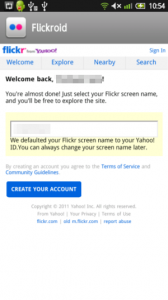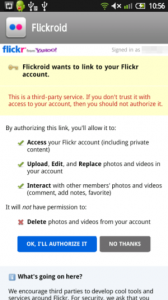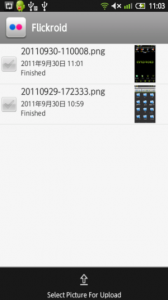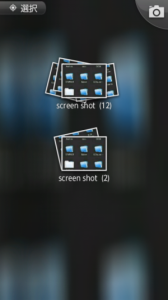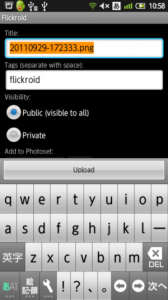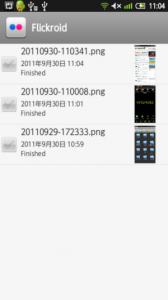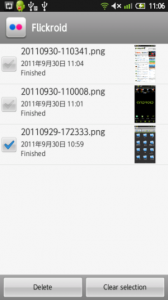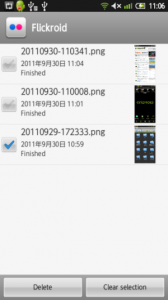 |
| |||||||||
| ||||||||||
|
アプリの詳細・使い方
米Yahoo!が提供している画像共有サービス「Flickr」に、Android端末から簡単に画像をアップロードできるアプリが、この「Flickroid」です。タイトルやタグの設定、アップした画像の削除など簡単な管理を端末から行うことができます。
アプリの使用には米Yahoo!アカウント、またはFacebookかGoogleアカウントが必要になります。米Yahoo!はYahoo!Japanアカウントとは別に取得しなければならないのでご注意ください。
アプリの初回起動時にはサインイン画面が表示されます。ここで米Yahoo!アカウントか、Facebook、Googleアカウントでサインインしてください。
サインインが完了すると、Flickr内で使用するニックネームの入力画面になります。好きなニックネームを設定するか、何も入力しない場合は米Yahoo!アカウントのIDが設定されます。
ニックネーム設定後、アプリ「Flickroid」が「Flickr」にアクセスして良いか許可を求められますので、特に問題ない場合はOKをタップしましょう。これで初期設定は完了です。
画像のアップをする場合は端末のメニューボタンを押します。
画面下部に「Select Picture For Upload」と表示されるのでそれをタップ。すると、端末のギャラリーが表示されます。ギャラリー右上にはカメラアイコンが表示され、ここからカメラを起動して撮影した写真をアップロードすることもできます。
その中からFlickrへアップしたい画像を選択すると、画像の編集画面へ。
ここでタイトルや画像につけるタグなどを入力。「Visibility」では共有するかどうかを設定できるので、「Public(誰でも見られる)」か「Private(閲覧制限)」のどちらかを選択しましょう。
全ての設定が完了したら「Upload」をタップすればOKです。
アプリ画面に画像が表示され、「Finished」となればアップロード完了です。
アップロードした画像リストで、画像をタップするとFlickrのサイトへ移動し確認することができます。
また、左にあるチェックボックスにチェックを入れる事で、アップロードした画像を一括で削除することも可能です。
まとめ
画像の共有に大変便利なFlickrへ、簡単にアップロードすることができるこのアプリ。自分で撮影した写真や描いた絵をアップロードして他の人の感想を聞いたり意見を出し合ったりができるFlickrを、更に気軽に利用できるようになります。
アプリからカメラを起動して撮影した写真をすぐにアップできるのも便利ですし、普通にPCとAndroid端末の画像共有もできて、色々なシーンで重宝しそうなアプリです。
スポンサードリンク
 ≫URLをAndroid端末にメールで送る |
|
| ツイート |
|
関連ワード
アプリのカテゴリー
※レビュー当時の紹介内容となりますので、画像や文言が現在のバージョンとは異なる場合があります。
※お使いの端末設定やスペックにより、正しく動作しない場合があります。
※お使いの端末設定やスペックにより、正しく動作しない場合があります。